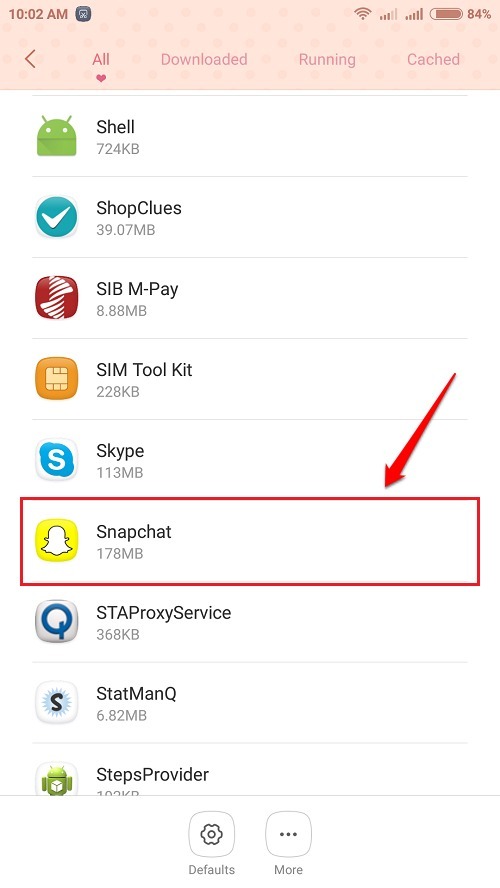Mi a béta tesztelés és hogyan lehet béta tesztelő az Android alkalmazások számára: - A béta tesztelés felhasználói tesztként is ismert. Ahogy a neve is mutatja, a tesztelést a végfelhasználók végzik. Egy szoftver életciklusát figyelembe véve a béta tesztelési szakasz ugyanolyan fontosnak tekinthető, mint bármely más szoftver életciklus fázisa. A nap végén egy szoftver állítólag kielégíti felhasználóját; egyedül ez a végső feladata. Tehát lehetővé téve a felhasználók számára, hogy ellenőrizzék az alkalmazás funkcionalitását, megbízhatóságát, használhatóságát és kompatibilitás érdekében a fejlesztők önbizalmat adnak maguknak arról, hogy az alkalmazás a siker. A béta tesztelőként való regisztrációval Google Play Áruház, Ön is részt vehet ebben a csodálatos fejlesztési szakaszban. Merüljön el a cikkben, és tanulja meg, hogyan lehet kedvenc Android-alkalmazásának bétatesztelője.
Megjegyzés: Az alkalmazás bétaverziójában olyan funkciók lesznek, amelyek a normál verziókban nincsenek. Ezeket a funkciókat még fejlesztés alatt lehet, és így az alkalmazás instabil állapotban lehet. A bétatesztelő feladata az alkalmazás normális használata és annak kiderítése, hogy nem kívánt kimenetet ad-e a kívánt bemenetek bármelyikéhez. A Play Áruházban nem minden alkalmazás támogatja a béta teszt funkciót.
Hogyan lehet béta tesztelő
1. LÉPÉS
- Dob A Play Áruház és keresse meg azt az alkalmazást, amelynek bétatesztelője szeretne lenni. Az alábbi képernyőképen kerestem az egyik legnépszerűbb csevegőalkalmazást, Whatsapp üzenetküldő. Miután megtalálta az alkalmazást, görgessen lefelé, és ellenőrizze, hogy van-e szakasz neve Legyen bétatesztelő. Kattintson a ÉN BENNE VAGYOK gombot, hogy ennek az alkalmazásnak bétatesztje legyen. Ha nincs ilyen szakasz, ez azt jelenti, hogy az Ön által kiválasztott alkalmazás nem támogatja a béta tesztelést.
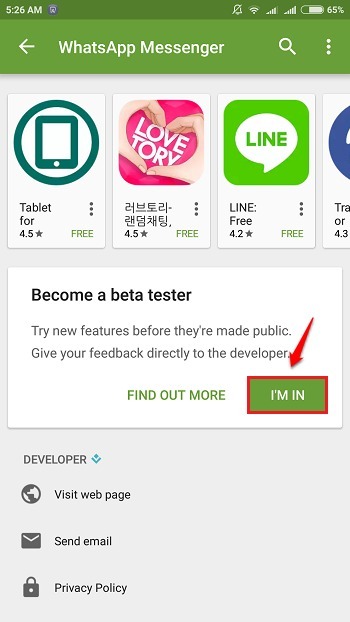
2. LÉPÉS
- Amikor megerősítést kérnek, kattintson a gombra CSATLAKOZIK gomb.
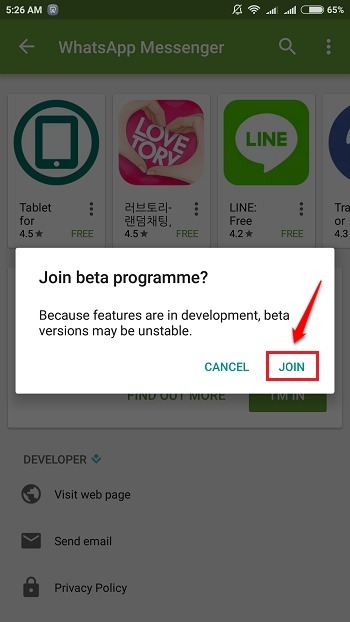
3. LÉPÉS
- Várjon egy kicsit, amíg az alkalmazás bejelentkezik a bétateszt programba. Ha van más gondolata erről, akkor mindig elérheti a ELHAGY gombot, és állítsa le a folyamatot.
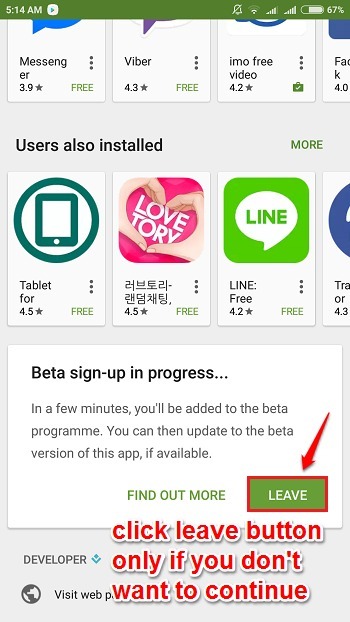
4. LÉPÉS
- Görgessen felfelé, és várja meg, amíg a regisztrációs folyamat véget ér.
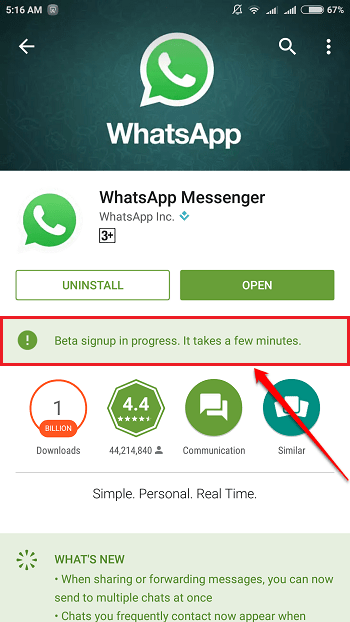
5. LÉPÉS
- Miután beiratkozott egy alkalmazás bétatesztelő programjába, üzenetet kap, miszerint Ön a kiválasztott alkalmazás bétatesztelője lett. Most frissítheti az alkalmazás legújabb bétaverziójára, hogy bárki más előtt megszerezhesse a friss funkciókat. Élvezd!
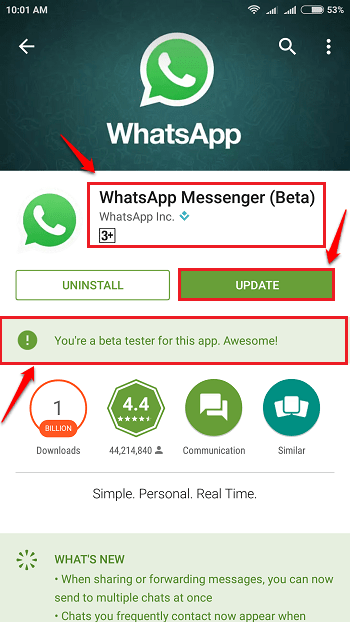
Jegyzet: Ha vissza akar térni a normál verzióra, és abbahagyja a bétatesztelő működését, ezt mindig megteheti a béta alkalmazás eltávolításával és a normál telepítésével. Amikor bétatesztessé válik, instabil verzióval van dolgod. Tehát nem lesz lehetősége értékelni az alkalmazást. Ehelyett visszajelzéseket küldhet az alkalmazásról, amelyeket csak a fejlesztői láthatnak.
Hogyan lehet megtekinteni a fejlesztés alatt álló kiadatlan alkalmazásokat és játékokat
1. LÉPÉS
- A nem kiadott alkalmazások és a fejlesztés alatt álló játékok megtekintéséhez elindíthatja A Play Áruház és kattintson a gombra Korai hozzáférés fülre, ahogy az az alábbi képernyőképen látható.
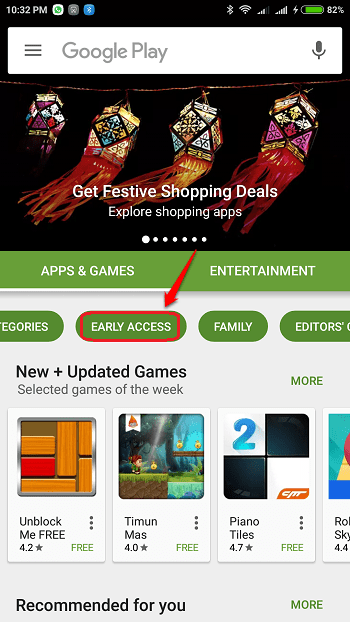
2. LÉPÉS
- Tessék! Jó szórakozást a láthatatlan felfedezéséhez.
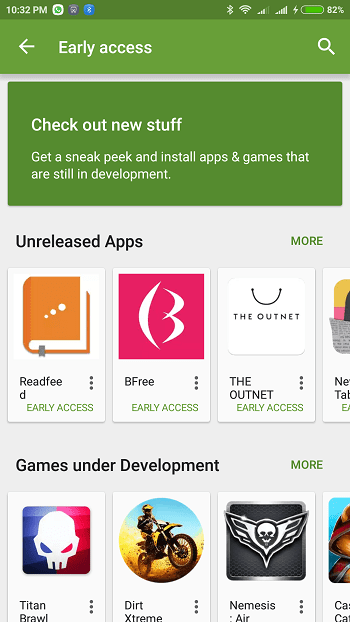
Ne légy egy a milliók között; légy egy a kiválasztottak között. Ma szerezze be a béta verzióját. Remélem, hasznosnak találta a cikket. Ha kétségei vannak a lépések bármelyikével kapcsolatban, kérjük, nyugodtan tegyen megjegyzéseket, szívesen segítünk. Térjen vissza többért, mivel mindig vár valami új dolog az Ön számára.